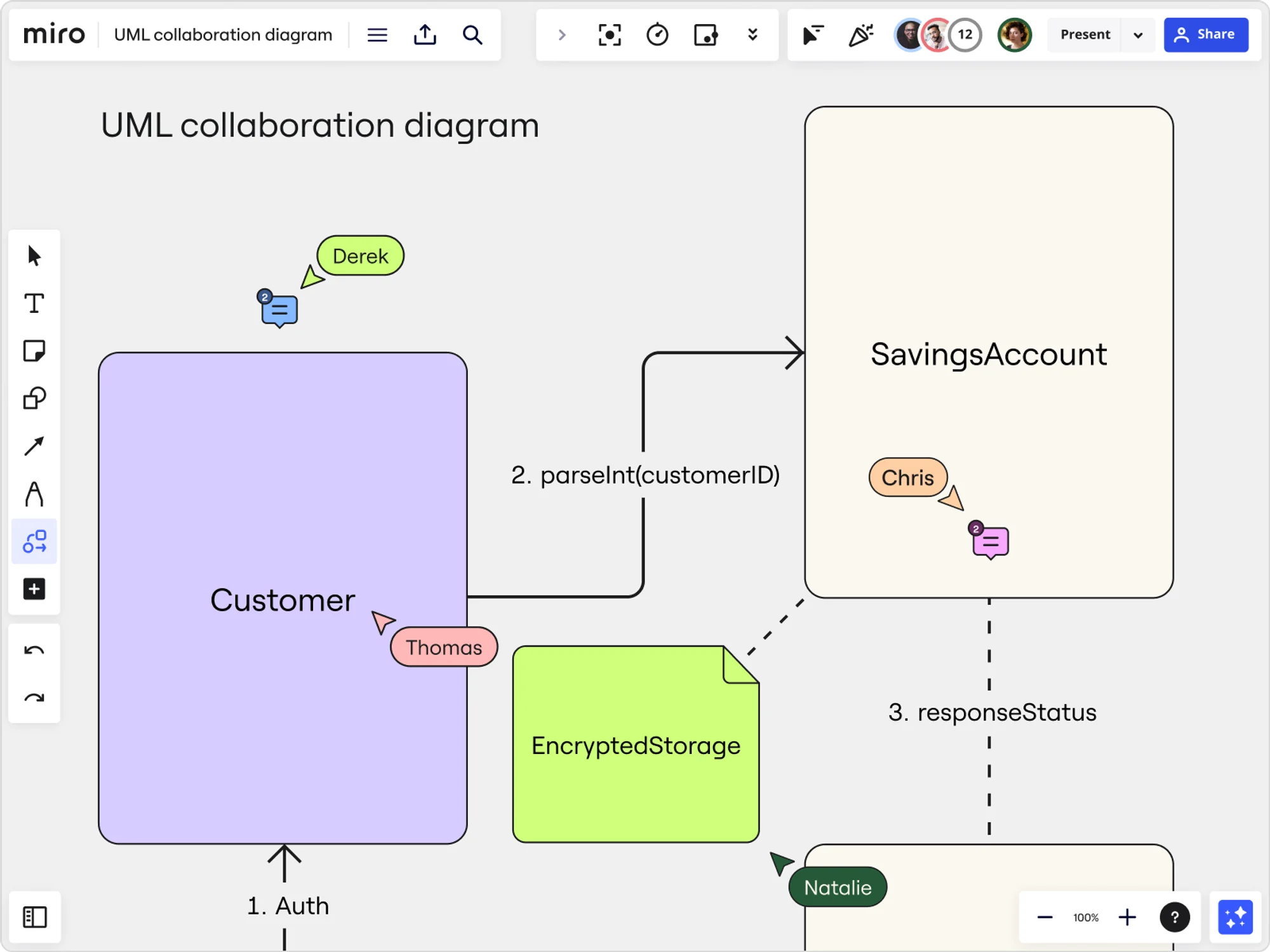
UMLガイド | コラボレーション図とは?コミュニケーション図との違いメリットについて解説
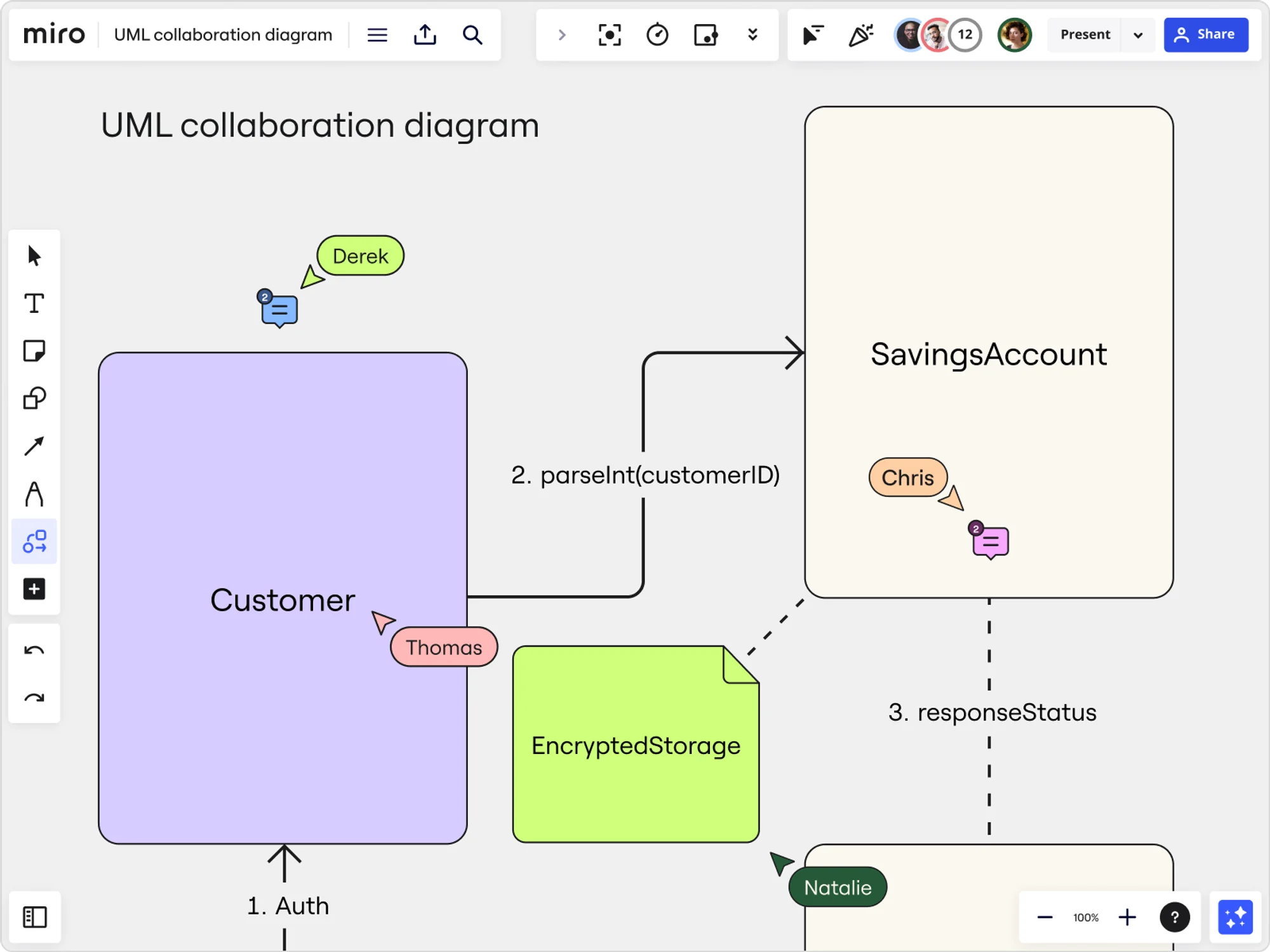
コラボレーション図は、ソフトウェア開発において UML(Unified Modeling Language:統一モデリング言語)の一種であり、複雑なシステムの相互作用やオブジェクトの複雑な関係を表すときに使われる図です。
コラボレーション図とは?
コラボレーション図はUMLの中でも基本的な図であり、システム内のオブジェクトがどのように相互作用し、互いに関連しているかを視覚的に表現することに役立ちます。
これは単なる静的なイメージではなく、システム内の複雑な通信の網を示す動的なマップであり、各コンポーネントが包括的な機能にどのように協調的に作用しているかを強調します。
コラボレーション図の構成要素
UML に不可欠なコラボレーション図は、システム内の複雑な相互作用を表現するためのさまざまな要素で構成されています。
これらの要素を理解することでコラボレーション図を効果的に作成し、解釈するための鍵となります。
オブジェクト
「オブジェクト」は、コラボレーション図の主要な構成要素です。
オブジェクトは、モデル化されるシステム内のエンティティ、クラス、またはコンポーネントを表すことができます。
各オブジェクトは通常、長方形で表され、その中にオブジェクトの名前が入ります。

リンク
「リンク」は2つのオブジェクト間の関係やつながりを表すときに使用され、接続されたオブジェクト間に何らかのコミュニケーションや相互作用があることを示します。

メッセージ
最も重要な要素のひとつである「メッセージ」は、オブジェクト間で発生する相互作用を表します。
メッセージは、送信側オブジェクトから受信側オブジェクトを指し、ラベルの付いた矢印で記入されます。
ラベルは通常、通信の性質や呼び出されるアクションを表します。

シーケンス番号
「シーケンス番号」は、コラボレーション図内のメッセージフローの順序を示しており、数字またはアルファベットを使って記入されます。
相互作用の順序を理解する上で重要な役割を果たし、システム内のワークフローを 整理するのに役立ちます。
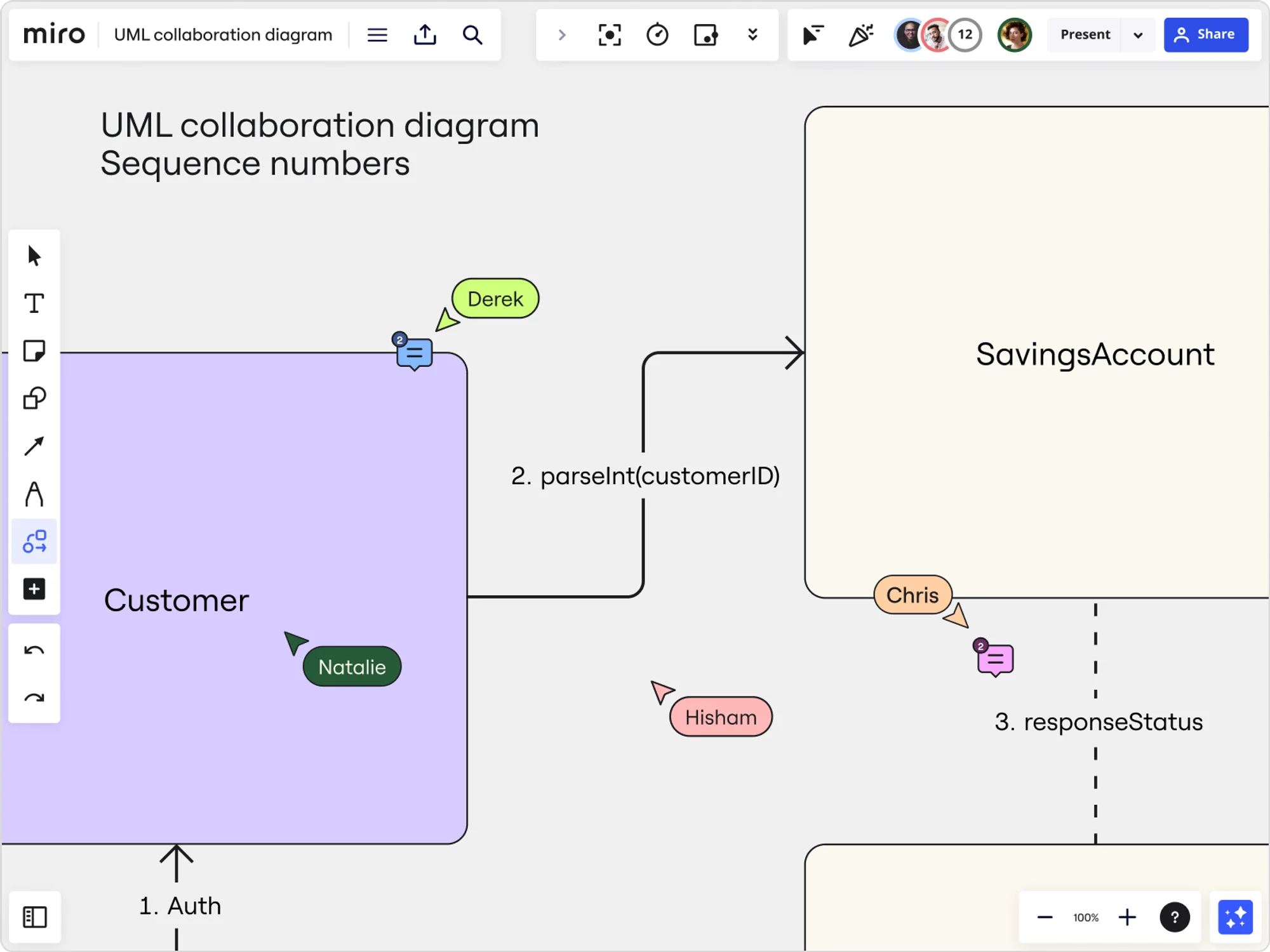
アクティベーションバー
「アクティベーションバー」は、しばしばオブジェクト上の細い長方形として表され、オブジェクトがインタラクション中にアクティブである時間を示し、オブジェクトがコミュニケーションプロセスに参加している時間枠を視覚化するのに役立ちます。

条件とループ
より複雑な相互作用のためには、条件(if-else文のような)やループ(forループやwhileループのような)を組み込むことができます。
これらは通常、メッセージやリンクと一緒に記号化され、システム内の判断プロセスをわかりやすく表現することに役立ちます。

注釈とコメント
追加情報を追加するために、注釈やコメントを追加することができます。
これらは通常、関連する要素を破線で結んだボックスとして描かれます。

ステレオタイプと制約
より高度な図では、ステレオタイプ(意味的な意味を追加するもの)や制約(システム要素の制限や条件を指定す るもの)を含めることができます。
これらは通常、中括弧で囲み、関連する図の要素の近くに配置します。
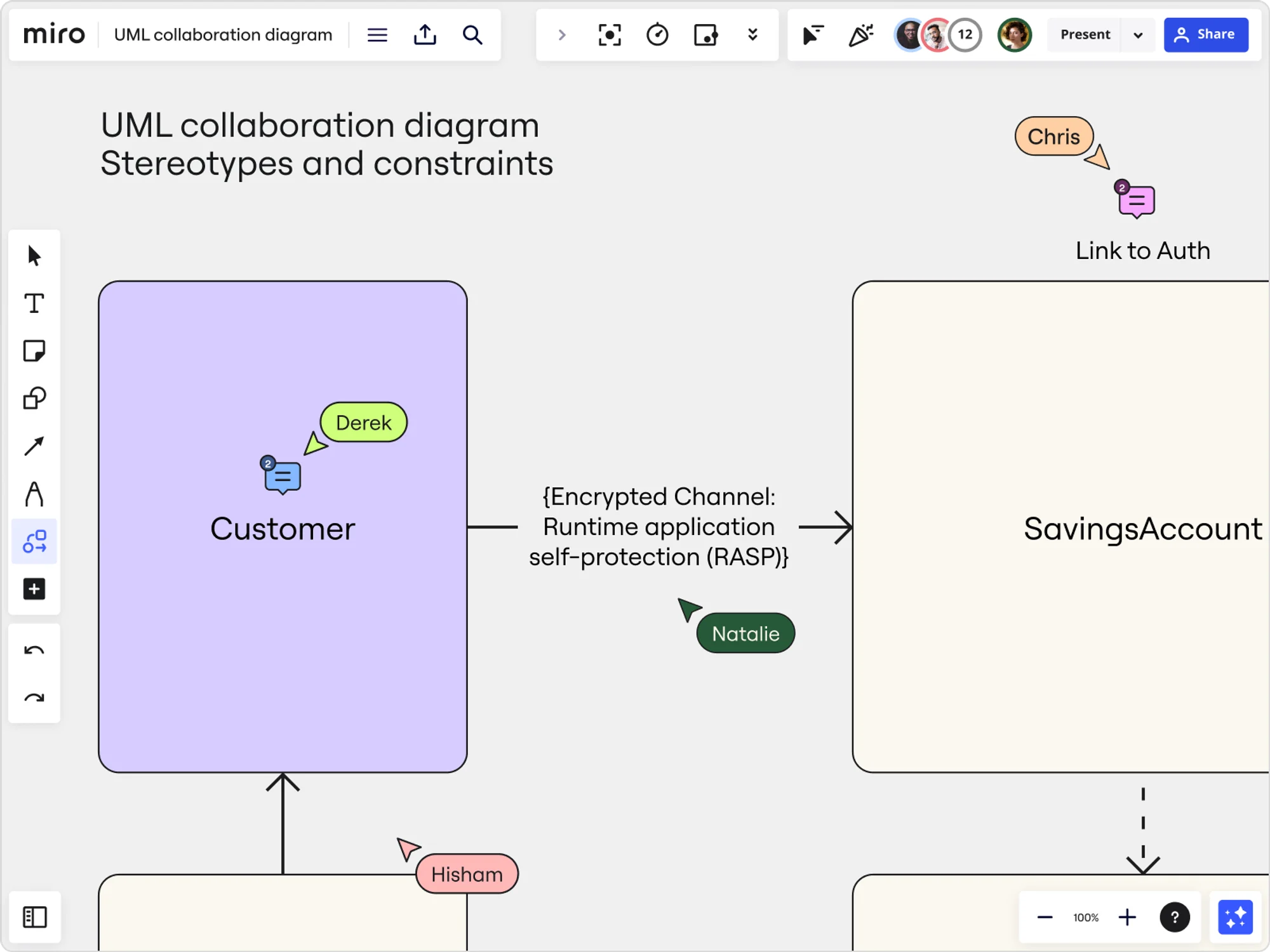
コラボレーション図とシーケンス図の違い
コラボレーション図とシーケンス図は、どちらもシステム内の相互作用を表すため混同されることがあります。
しかし、コラボレーション図は、イベントの時系列的な順序よりも、オブジェクト間の関係や相互作用に焦点を当てることで、独自の視点を提供します。 このため、相互作用のタイミングよりもオブジェクトの関係を理解することがより重要なシナリオで特に役立ちます。
▼ 関連ページ シーケンス図とは?書き方のポイントや構成要素・記号を例を使って解説
コラボレーション図とコミュニケーション図の違い
コラボレーション図とコミュニケーション図は、オブジェクト間の相互作用を表現するために使用されますが、焦点と表現方法に違いがあります。
コラボレーション図は、オブジェクト間の関係性とメッセージの流れを中心に描かれ、オブジェクト間のリンクを強調し、メッセージの流れが番号付きラベルで示されます。
これは、オブジェクトの構造的な関係を視覚化するのに適しています。
一方でコミュニケーション図は、オブジェクト間のメッセージの送受信に焦点を当てており、時系列で表すのではなく、メッセージの順序に基づいてオブジェクト間の通信パターンを示します。
これは、メッセージの流れを簡潔に表現するのに適しています。
▼ 関連ページ コミュニケーション図とは?書き方やシーケンス図との違いを解説
コラボレーション図の書き方
効果的なコラボレーション図の作成にはいくつかの重要なステップがあり、それぞれがシステムの相互作用を明確かつ包括的に表現するために重要です。
ここでは、コラボレーション図の書き方をいくつかのステップを通してご紹介します。
Step 1:範囲を定義する
まずは、表現したいプロセスやシステムの範囲を定義することから始めましょう。
スタート地点はどこか、ゴール地点はどこか、このステップは、図に何を含めるかの段階を設定します。
Step 2:オブジェクトを洗い出す
ダイアグラムの一部となるすべてのオブジェクト(またはクラス)を特定します。
オブジェクトは、プロセスに関与するシステムコンポーネントやアクターからデータエンティティまで、何でもかまいません。
Step 3:オブジェクト間の関係を定義する
オブジェクトを洗い出したら、それらがどのように相互作用するかを定義しましょう。
メッセージを送るのか?特定のタスクで共同作業をするのか?
このステップは、システムの構造をイメージするために非常に重要です。
Step 4:図の下書きを書く
コラボレーション図の下書きを作成しましょう。
オブジェクトを配置し、相互作用を示す線を引きます。
標準的な UML 記号を使用することで、さまざまな種類の相互作用や関係を表すことができます。
Step 5:シーケンス番号を記入する
シーケンス番号は相互作用の順序を示すため、コラボレーション図では不可欠な要素です。
各インタラクションにシーケンス番号を割り当て、それがプロセスの実際のフローを反映していることを確認しましょう。
Step 6:相互作用の詳細を追加する
各インタラクションについて、インタラクションが発生する条件、渡されるメッセージ、リターンアクションなど、必要な詳細を追加します。
インタラクションフローを検証する
ダイアグラムを見直し、インタラクションフローやプロセスを正確に表していることを確認しましょう。
このステップではチームメンバーや利害関係者からフィードバックをもらうことも良いでしょう。
Step 8:図の編集と更新
フィードバックにもとづいて、図を編集しましょう。
ここでは、わかりやすくするためにレイアウトを調整し、すべての要素が正しくラベル付けされ、順番に並んでいることを確認しましょう。
Step 9:最終確認と共有
最後に調整することがないか図を見直しましょう。
最終決定したら、図の目的に応じてチームメンバー、プロジェクトマネージャー、クライアントなどの関係各所とコラボレーション図を共有しましょう。
コラボレーション図の作成には Miro がおすすめ
ビジュアルコラボレーションツールである Miro では、システム・ソフトウェア開発に役立つツールやテンプレート、UMLライブラリを使ってコラボレーション図を効率的に作成できます。
PluntUML や Mermaid アプリなども使うことでコード内で図の編集ができるため、編集しているシステムを一から組み直す必要もなくなります。
作図に役立つ AI 機能も充実しているため、ぜひ明日からのUML図の作成に Miro をお試しください。
製品ページは以下のリンクからご確認いただけます。
◆ Miro のUML図作成ツール ◆ Miro の作図ツール ◆ PlantUMLアプリについて ◆ Mermaid アプリについて